で割り当てられていない SSD を修正する方法
ストレージ デバイスが設計されている方法では、ユーザーはまずシステムにインストールされているドライブを割り当てて使用する必要があります。最初に割り当てないと、Windows はディスクを表示せず、ユーザーがデータを保存することもできません。
SSD が新しく購入され、初期化されていない場合、または既存のパーティションが削除されている場合、SSD は未割り当てとしてラベル付けされることがあります。ドライブがデバイスでサポートされていないファイル システムでフォーマットされている場合、またはパーティション テーブルが破損または削除されている場合にも、未割り当てエラーが発生する可能性があります。.パーティショニングにより、ユーザーはさまざまなタイプのデータを分離するファイル システムを作成できるため、ユーザーはデータをより管理しやすく、区別しやすくなります。
未割り当ての SSD の理由
システムに未割り当てのディスクがある理由はいくつか考えられます。状況によっては、SSD の一部/ボリュームまたは SSD 全体が未割り当てとしてラベル付けされている場合があります。
SSD が割り当てられていない最も一般的な理由としては、次のようなものがあります。
新しい SSD をインストールする破損したファイル システムSSD ドライバの問題パーティション テーブルが見つからないか削除されたSSD ボリュームが失われたか削除されたSSD コンポーネントが破損した
方法割り当てられていない SSD を修正するには
通常、割り当てられていない SSD を修正するには、Windows で認識できるようにドライブを初期化する必要があります。これにより、ユーザーが SSD 内のデータを読み取り、書き込み、または変更できるようにするドライブにパーティションを割り当てることができます。
バックアップ ドライブからパーティションを復元する、未割り当てのボリュームを結合するなど、他の方法で問題を解決できます。ここでは、割り当てられていない SSD を修正するさまざまな方法を示します。
SSD をパーティション分割してフォーマットする
デバイスに SSD を割り当てる最初の解決策は、SSD をパーティション分割してフォーマットすることです。その後、フォーマットします。パーティショニングとは、ストレージ ドライブを管理可能なボリュームに分割して、ファイルの処理と並べ替えを容易にするプロセスです。このプロセスは、ディスク管理ソフトウェアまたはコマンド プロンプトから実行できます。
最初に、ディスクの管理から SSD を分割する方法を示します
SSD が新しい場合は、ディスクを初期化する必要があります。これを行うには
Windows キー + R を押して [ファイル名を指定して実行] を開きます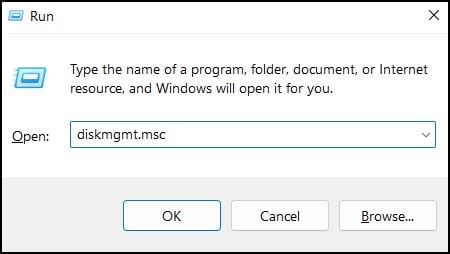
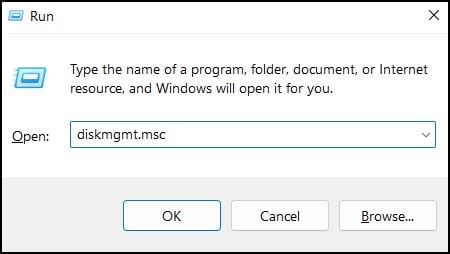 diskmgmt.msc と入力して ディスクの管理 を開きます。ここで、[未割り当て] というラベルの付いたドライブ/ボリュームを右クリックし、[オンライン] を選択します。もう一度右クリックして、ディスクの初期化を選択します
diskmgmt.msc と入力して ディスクの管理 を開きます。ここで、[未割り当て] というラベルの付いたドライブ/ボリュームを右クリックし、[オンライン] を選択します。もう一度右クリックして、ディスクの初期化を選択します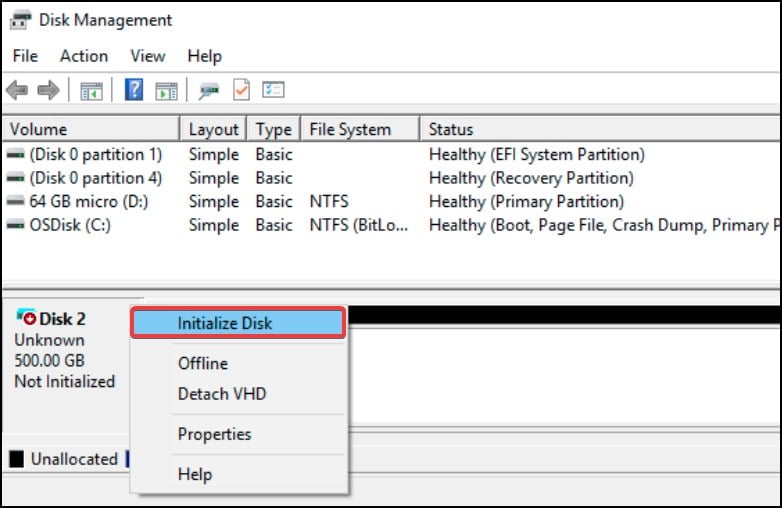
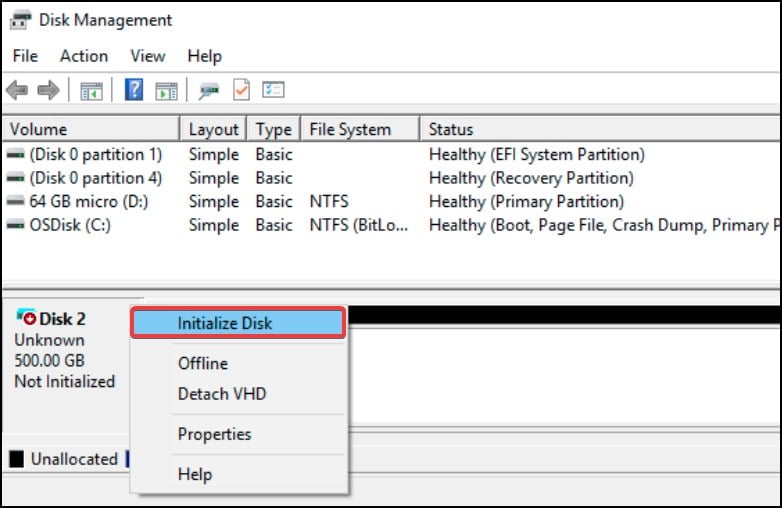 新しいウィンドウで、パーティション スタイルを選択します (GPT を推奨)
新しいウィンドウで、パーティション スタイルを選択します (GPT を推奨) 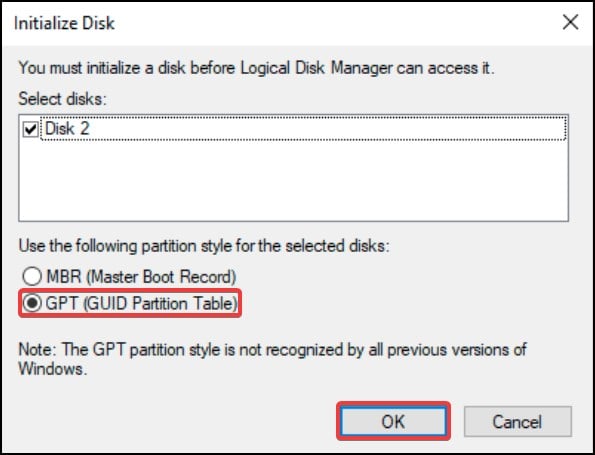 プロセスを完了させます。
プロセスを完了させます。
初期化後、使用するためにディスクをパーティション分割する必要があります。ディスク マネージャーからドライブをパーティション分割してフォーマットするには未割り当てのディスクを右クリックし、[新しいシンプル ボリューム] を選択します。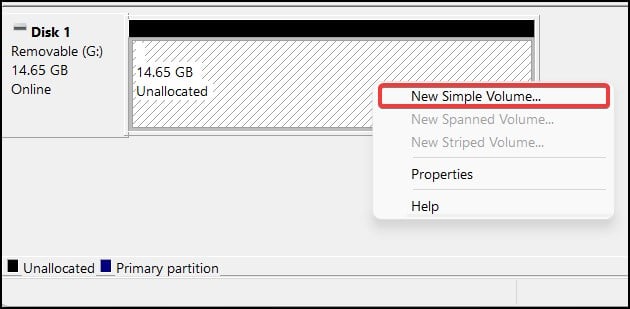
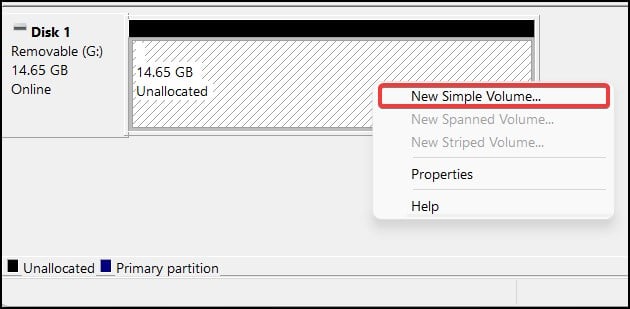 ボリューム ウィザードで、[次へ] をクリックします
ボリューム ウィザードで、[次へ] をクリックします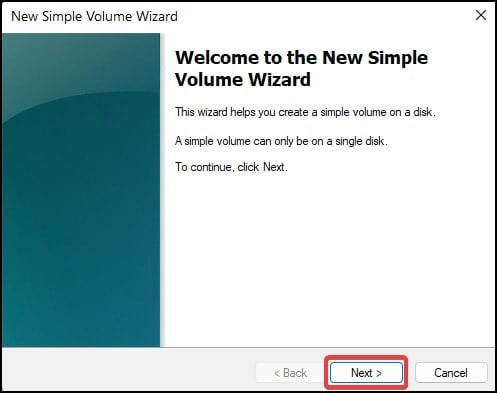
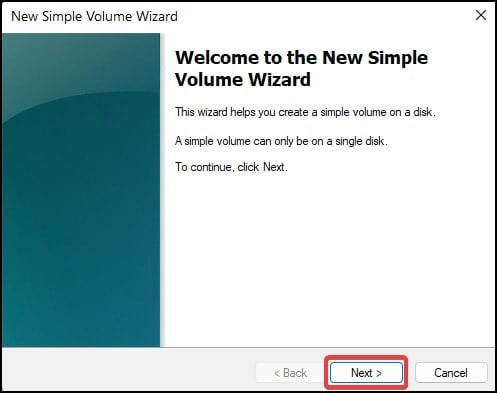 新しいパーティションに割り当てたい容量を割り当てます。デフォルトでは、ドライブの最大ストレージ容量に設定されており、[次へ] をクリックします。スペースの一部のみを割り当てることを選択した場合、残りのスペースは未割り当てとしてラベル付けされます。文字を割り当てる をドライブに移動し、[次へ] をクリックします
新しいパーティションに割り当てたい容量を割り当てます。デフォルトでは、ドライブの最大ストレージ容量に設定されており、[次へ] をクリックします。スペースの一部のみを割り当てることを選択した場合、残りのスペースは未割り当てとしてラベル付けされます。文字を割り当てる をドライブに移動し、[次へ] をクリックします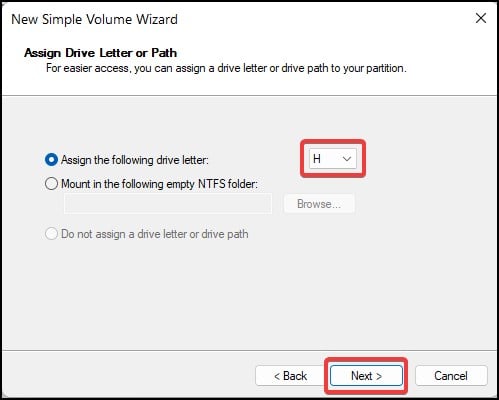
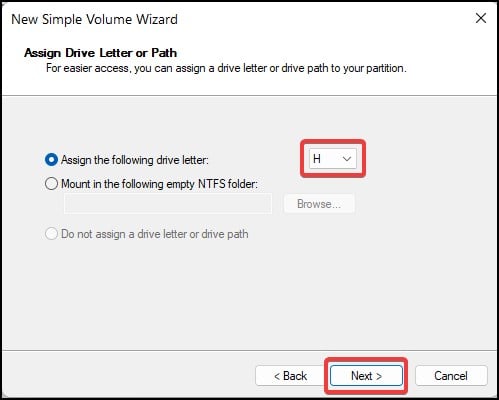 こちら、ボリュームをフォーマットするかどうかを選択できます。 1 つ選択して、[次へ] をクリックします。
こちら、ボリュームをフォーマットするかどうかを選択できます。 1 つ選択して、[次へ] をクリックします。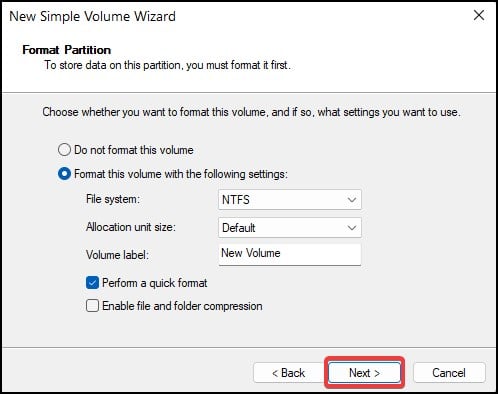
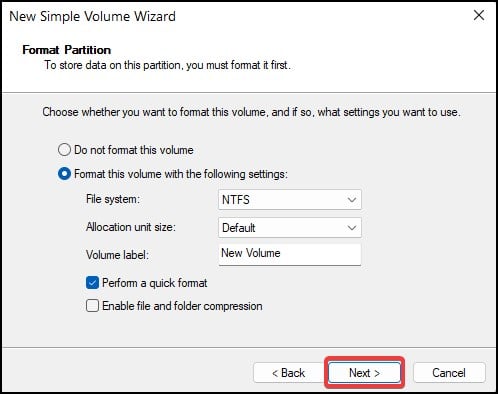 [完了] をクリックしてセットアップを完了します
[完了] をクリックしてセットアップを完了します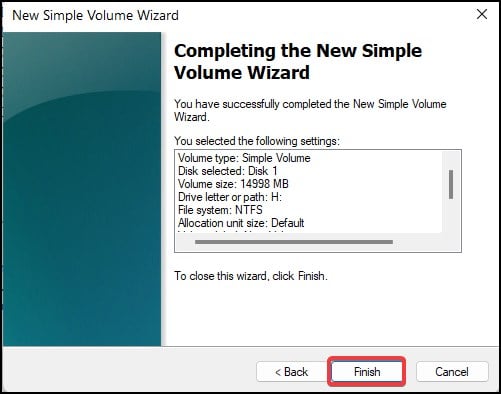
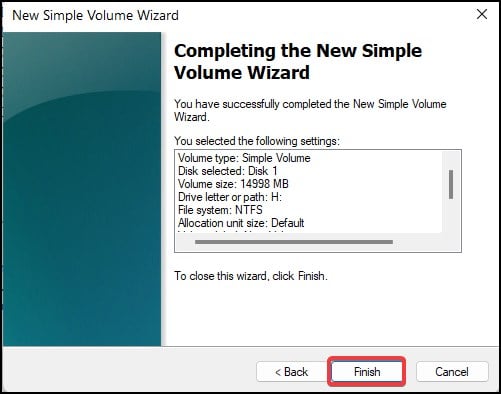
割り当て中に、ドライブをフォーマットしないことを選択した場合は、ファイル システムを RAW または OS でサポートされていないものに設定できます。このような場合、SSD は未割り当てとして表示されます。ディスクをフォーマットしてファイル システムを変更するには
[ディスクの管理] を開き、影響を受けるパーティションを右クリックして [フォーマット] を選択します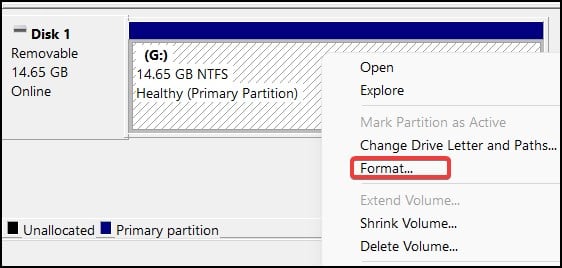
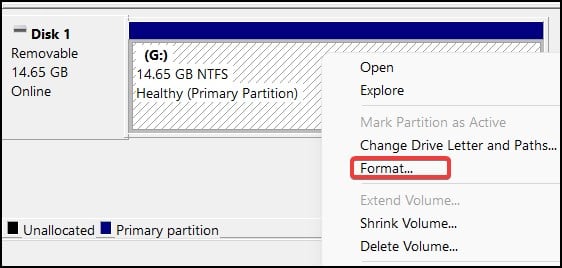 新しいウィンドウで、ドライブに名前を割り当てるファイルを選択しますシステム。 FAT32 または NTFS が最適です
新しいウィンドウで、ドライブに名前を割り当てるファイルを選択しますシステム。 FAT32 または NTFS が最適です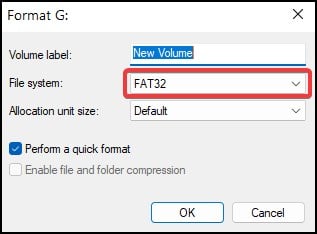
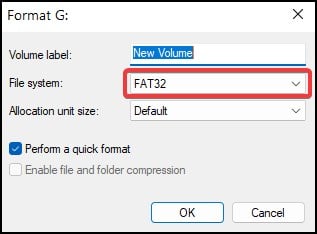 OK を押して開始しますフォーマット手順プロセスを完了させ、未割り当て領域にアクセスできるかどうかを確認します
OK を押して開始しますフォーマット手順プロセスを完了させ、未割り当て領域にアクセスできるかどうかを確認します
コマンド プロンプト
コマンド プロンプトまたは PowerShell を使用してパーティションを作成することもできます。 CLI は通常、マルウェアや破損したモジュールが原因でディスク領域の管理に問題が発生した場合に便利です。
コマンド プロンプトからドライブを分割するには、最初にエラーのあるボリュームを削除し、再割り当てすることで問題を解決できます。このプロセスはドライブからデータを削除するため、そこにあるすべてのファイルを必ずバックアップしてください。
昇格されたアクセス権でコマンド プロンプトを開き、毎回 Enter キーを押します。 command
diskpart – このコマンドはパーティション ユーティリティを初期化します
list volume – リスト ボリュームは利用可能なパーティションを表示するために使用されます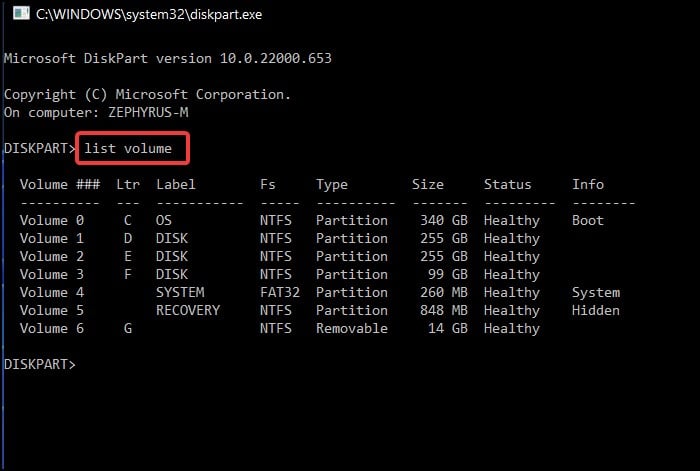
select volume
delete volume 削除コマンドは、選択したボリュームを削除します。 ボリューム削除メッセージを正常に受信したら、次のコマンドを入力し、コマンドを入力するたびに Enter キーを押します
list disk
select disk 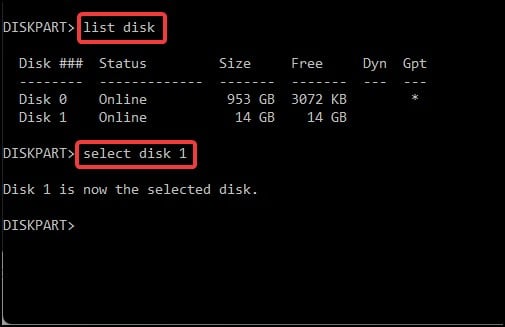
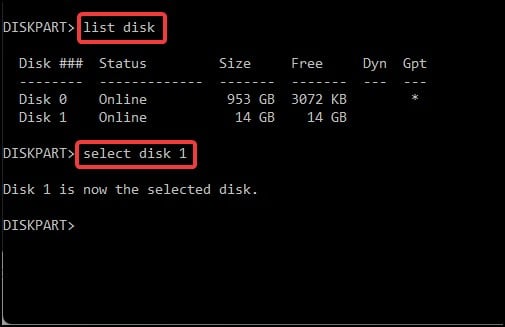
クリーン
プライマリ パーティションの作成
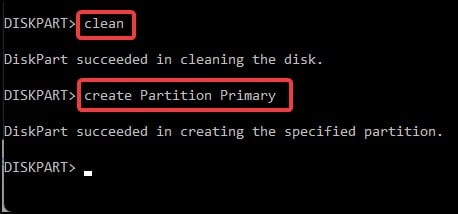
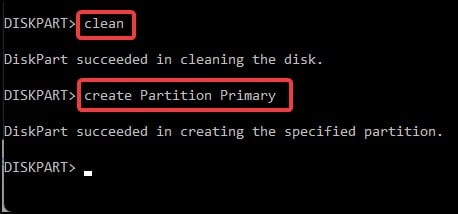
フォーマット fs=ntfs/fat32 クイック [例: フォーマット fs=ntfs クイック]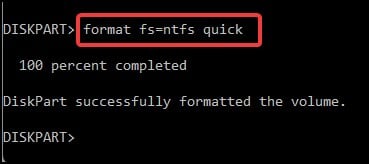
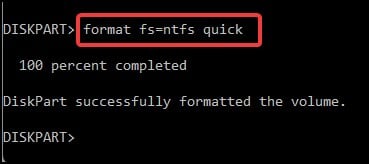 パーティショニング後、未割り当て領域が割り当てられ、アクセス可能かどうかを確認します
パーティショニング後、未割り当て領域が割り当てられ、アクセス可能かどうかを確認します
未割り当てパーティションの拡張
ディスクの未割り当ての問題に対する別の解決策は、未割り当て領域を既存のボリュームにマージします。このプロセスは、未使用および未割り当てのディスク領域を吸収することにより、パーティションの容量を増やします。未割り当てのパーティションを結合するには
ディスクの管理を開き、結合するディスクを右クリックして、[ボリュームの拡張] を選択します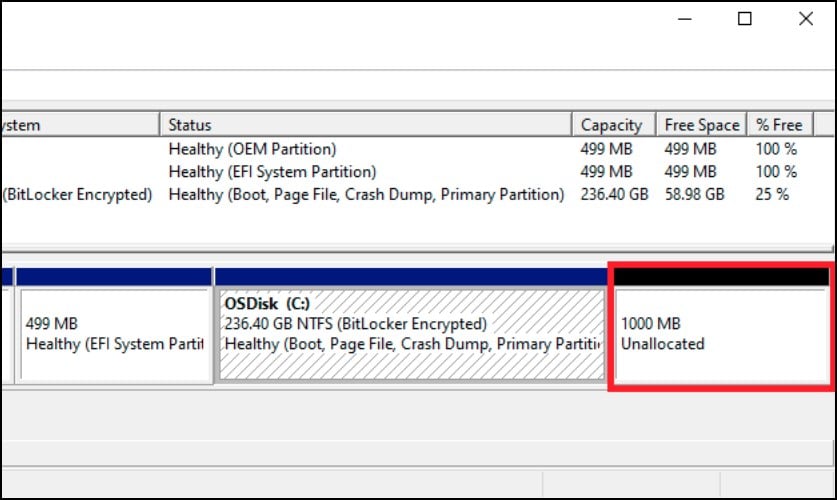
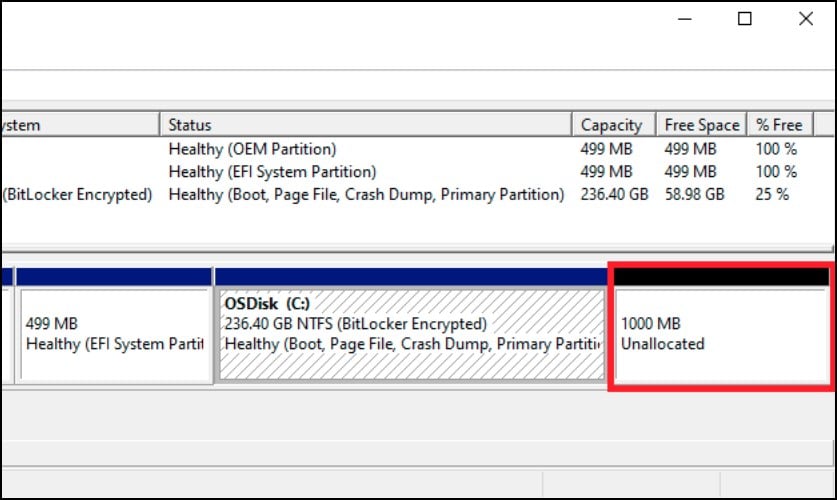 [次へ] をクリックし、新しいページで必要な量を割り当てます拡張します。入力した金額が、マージされるボリュームの容量を超えないことを確認してください
[次へ] をクリックし、新しいページで必要な量を割り当てます拡張します。入力した金額が、マージされるボリュームの容量を超えないことを確認してください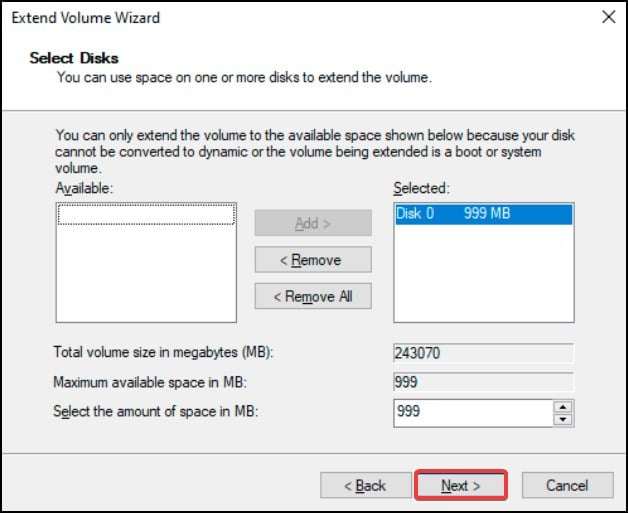
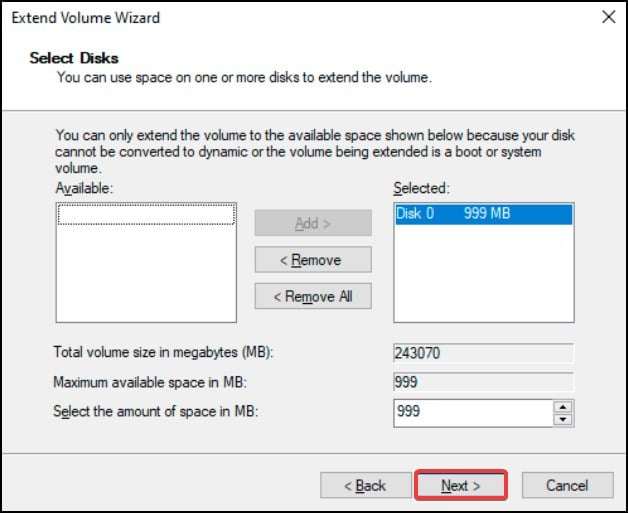 割り当てに必要なサイズを入力したら、[次へ] をクリックします。[完了] をクリックしてボリューム拡張プロセスを完了します。
割り当てに必要なサイズを入力したら、[次へ] をクリックします。[完了] をクリックしてボリューム拡張プロセスを完了します。
注: パーティションのマージ/拡張は、パーティションのファイル システムが同じで、両方が隣接している場合にのみ実行できます。隣接していないパーティションを結合することはできません。
パーティションを復元
次の解決策は、未割り当てのパーティションのデータが回復可能かどうかを確認することです。これを行うには、既存のバックアップからパーティション上のファイルを復元するか、コマンド プロンプトからアクセスできないパーティションに新しい文字を割り当ててみてください
へバックアップから復元するには、バックアップ ドライブから現在のドライブにファイルをダウンロードするだけです。 OneDrive を有効にしている場合は、そこからドキュメント、写真、およびアプリケーションをバックアップできます。
パーティションの名前を変更する
コマンド プロンプトからドライブ文字を変更すると、ボリュームにアクセスできない問題が解決する場合があります。.コマンドプロンプトからドライブ文字を変更するには
ファイル名を指定して実行を開き、cmd と入力して Enter キーを押し、コマンド プロンプトを開きます。ここでは、次のように入力し、各コマンドを入力した後に Enter キーを押します
diskpart
ボリュームの一覧表示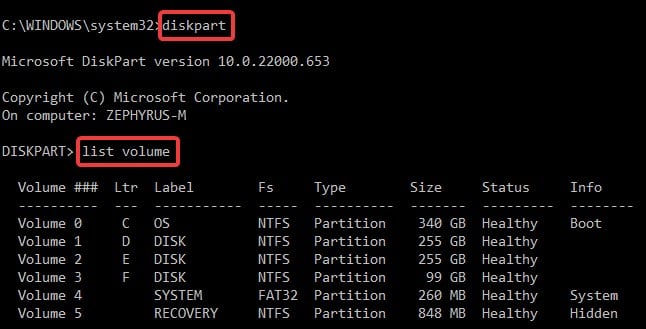
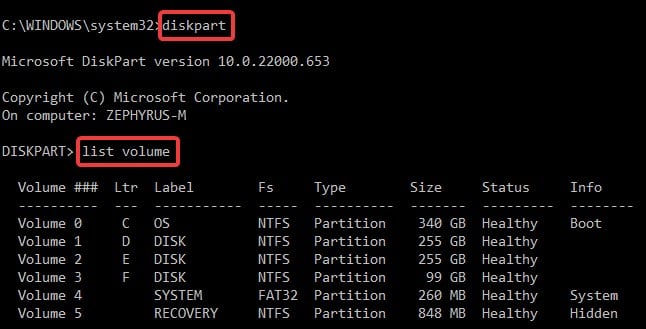
ボリュームを選択 <ドライブ文字> [例: ボリュームを選択G ]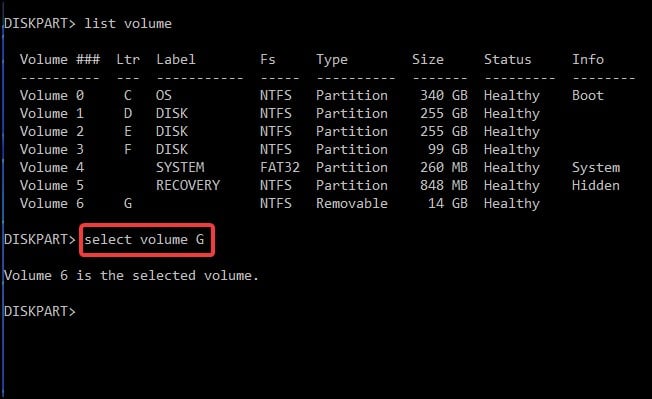
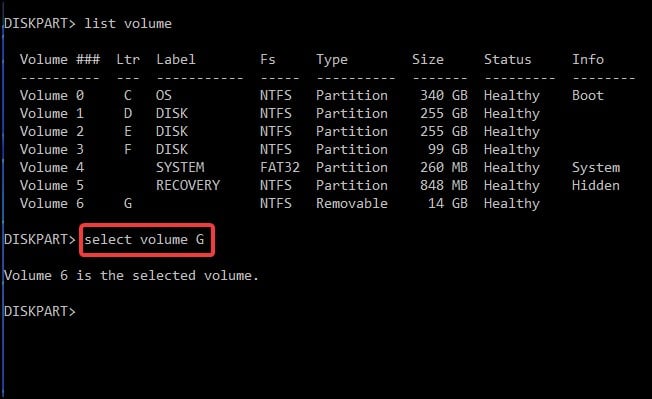
文字を割り当てる
SSD ドライバーを更新する
お使いのデバイスが SSD の割り当てに失敗する別の理由として、古いドライバーまたは破損したドライバーが原因である可能性があります。ドライバーは、OS とハードウェア間の通信を確立するソフトウェアです。通常、デバイス ドライバーを更新すると、問題を解決できます。ドライバを更新するには
ファイル名を指定して実行を開いて devmgmt.msc と入力し、デバイス マネージャを開きます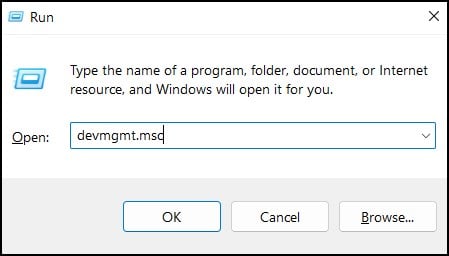
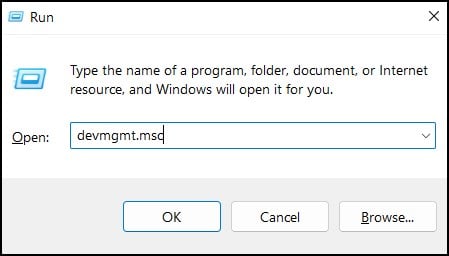 ここで、ディスク ドライブというラベルの付いたドライバを検索し、それをダブルクリックします
ここで、ディスク ドライブというラベルの付いたドライバを検索し、それをダブルクリックします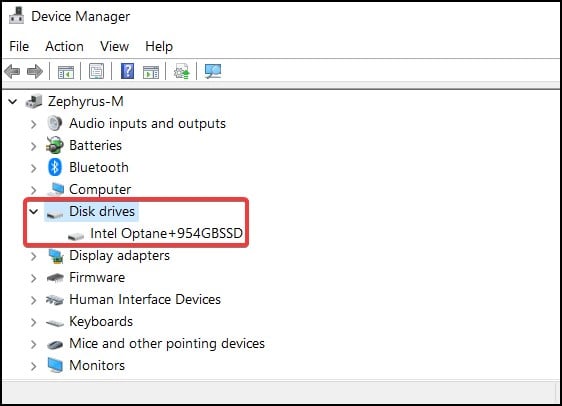
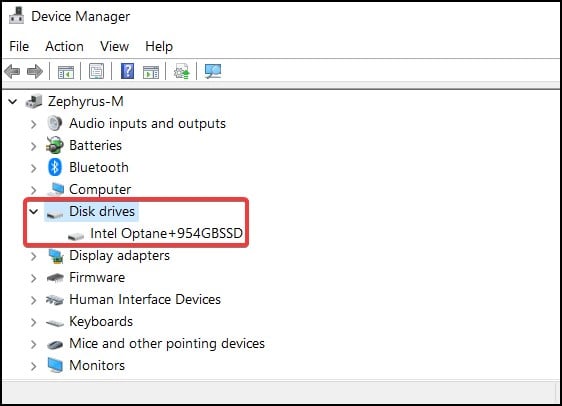 内部で、影響を受けるドライブを右クリックし、[ドライバーの更新] を選択します。
内部で、影響を受けるドライブを右クリックし、[ドライバーの更新] を選択します。 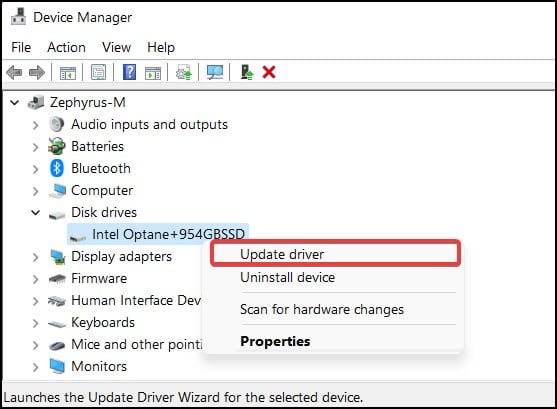
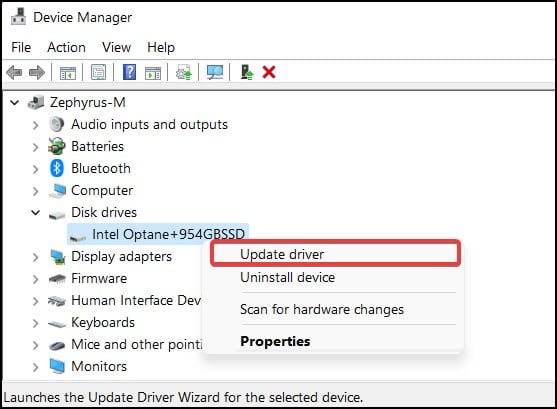 オン t新しいウィンドウで、手動または自動でデバイス ドライバを更新することを選択できます
オン t新しいウィンドウで、手動または自動でデバイス ドライバを更新することを選択できます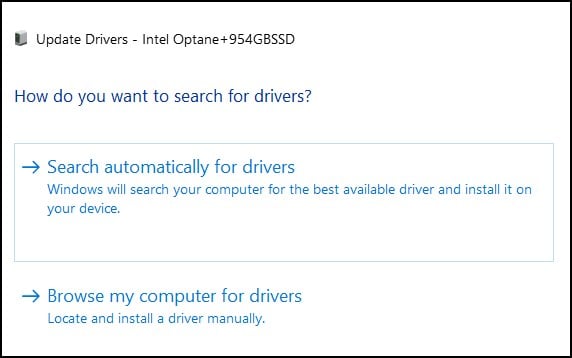
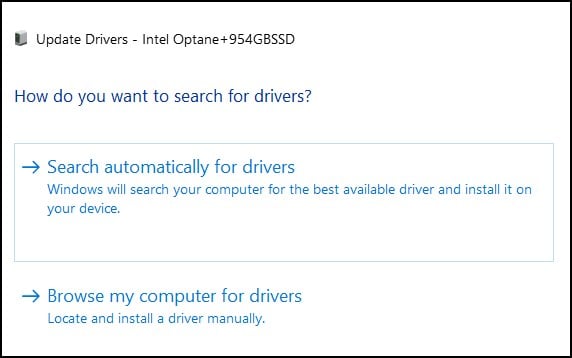 プロンプトに従い、デバイスを再起動してプロセスを完了します
プロンプトに従い、デバイスを再起動してプロセスを完了します
ディスク チェック スキャン
最後の解決策は確認することです論理エラーのディスク。 Windows には、CHKDSK と呼ばれる論理エラーを特定して解決できるディスク スキャン機能が組み込まれています。この機能は、ストレージ デバイスをスキャンして問題を解決しようとします。
影響を受けるボリュームが未割り当ての場合は、まず未割り当てボリュームのドライブ文字が存在するかどうかを確認してください。.これを行うには:
Windows キー + R を押して RunType cmd を開き、Ctrl + Shift + Enter キーを押して 昇格されたアクセスでコマンド プロンプトを開きます。次に、diskpart と入力して Enter キーを押します。ディスク パーティション メニューに入る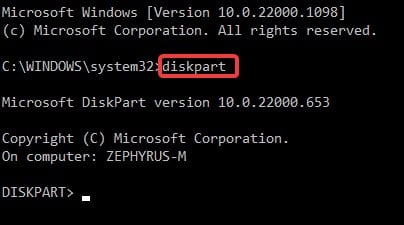
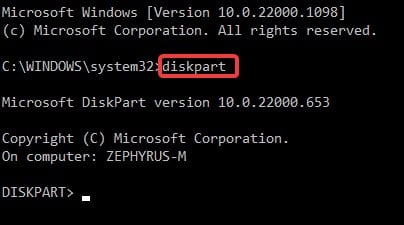 内部で list vol と入力して一覧表示ディスクのパーティション
内部で list vol と入力して一覧表示ディスクのパーティション
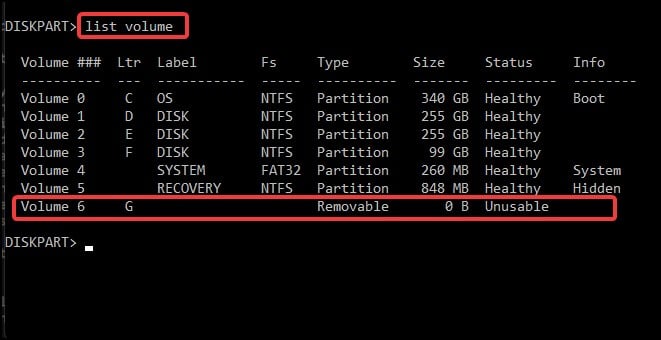
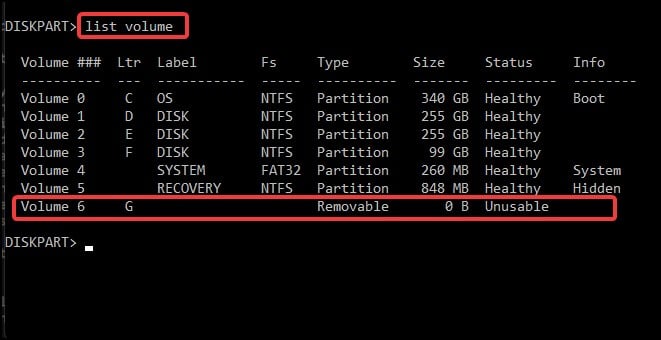 ドライブ文字が存在する場合は、ボリューム文字を書き留め、exit と入力して Enter キーを押してコマンド プロンプトに戻ります。chkdsk <ドライブ文字>:/f/r <と入力します。 strong>[eg: chkdsk G:/f/r] へ未割り当てのディレクトリをスキャンします
ドライブ文字が存在する場合は、ボリューム文字を書き留め、exit と入力して Enter キーを押してコマンド プロンプトに戻ります。chkdsk <ドライブ文字>:/f/r <と入力します。 strong>[eg: chkdsk G:/f/r] へ未割り当てのディレクトリをスキャンします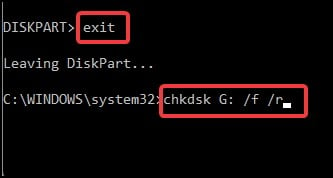
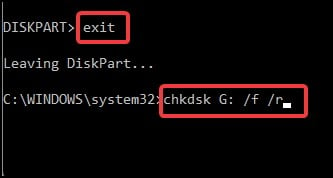 プロセスを完了させてから再開 お使いのデバイス
プロセスを完了させてから再開 お使いのデバイス
上記の手順 4 の後、影響を受けるボリュームが割り当てられておらず、ドライブ文字が存在しない場合、
exit と入力してコマンド プロンプトに戻り、コンソールで mountvol と入力して、 Enter キーを押します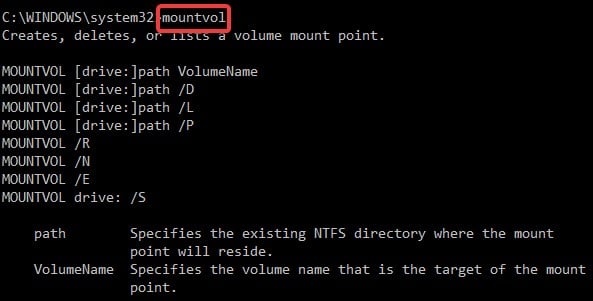
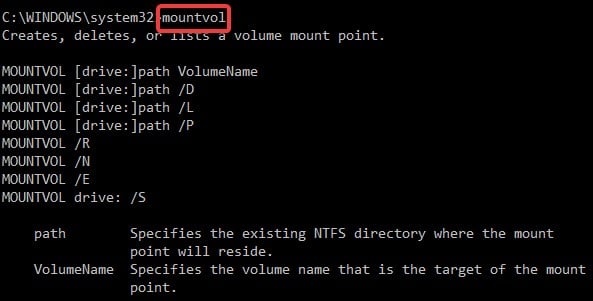 マウントされたボリュームの一覧から、ボリューム情報をコピーします**NO MOUNT POINTS** というラベルの付いたドライブから
マウントされたボリュームの一覧から、ボリューム情報をコピーします**NO MOUNT POINTS** というラベルの付いたドライブから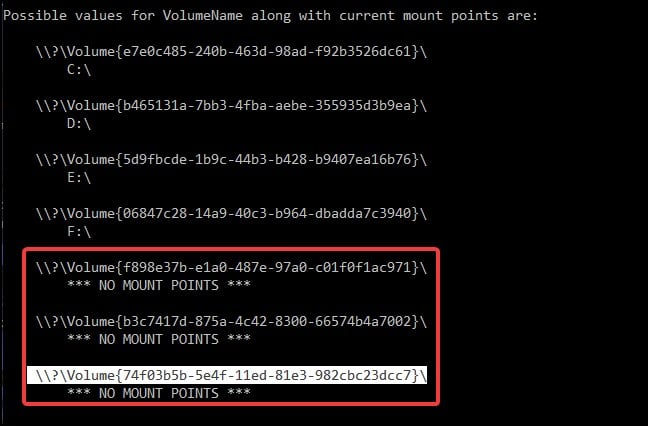 入力しますchkdsk してボリューム情報を貼り付けます。ボリューム情報の最後のバックスラッシュ (\) を削除し、Enter キーを押します
入力しますchkdsk してボリューム情報を貼り付けます。ボリューム情報の最後のバックスラッシュ (\) を削除し、Enter キーを押します
[例: chkdsk \\?\Volume{74f03b5b-5e4f-11ed-81e3-982cbc23dcc7}]
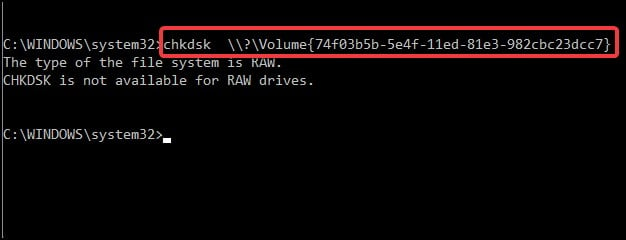
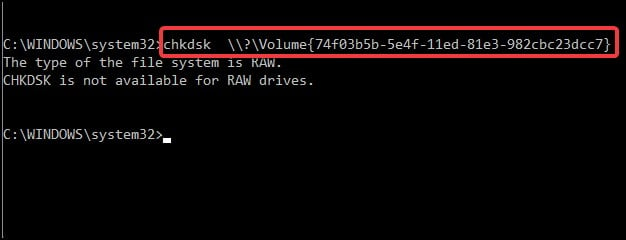 プロセスを終了させますスキャンが完了したら、デバイスを再起動してください。スキャンが完了したら、問題が解決したかどうかを確認してください。.最初に割り当てないと、Windows はディスクを表示せず、ユーザーがデータを保存することもできません。 SSD は、新しく購入され初期化されていない場合、または […]
プロセスを終了させますスキャンが完了したら、デバイスを再起動してください。スキャンが完了したら、問題が解決したかどうかを確認してください。.最初に割り当てないと、Windows はディスクを表示せず、ユーザーがデータを保存することもできません。 SSD は、新しく購入され初期化されていない場合、または […]